Comprobar la salud de la batería del iPhone se ha convertido en un tema importante en los últimos meses. De ser una mera curiosidad a volverse una necesidad, ver el estado de la batería de un iPhone o un iPad es bastante sencillo. A petición de varios lectores, estas son las mejores formas de hacerlo.
Qué debemos saber de nuestra batería

Las baterías tienen un ciclo de vida por su propia naturaleza y tecnología actuales. Los fabricantes aseguran un determinado umbral de capacidad conforme la batería se utiliza. Esto se conoce como ciclos de carga, que mide el número de veces que una batería se descarga por completo (puede ser de golpe o en varias "sesiones").
Para el iPhone, Apple estima que tras 500 ciclos de carga la batería debería ser capaz de mantener un 80% de su capacidad original. Si está por debajo de este 80% tras 500 ciclos y sigue en garantía, puedes solicitar una reparación gratuita. Si no es así, podrás solicitar un recambio tanto si está agotada como si no, con independencia de su garantía, por 29 euros durante todo 2018.
Es importante dejar clara una cosa: no todos los iPhone desgastan su batería al mismo ritmo. Algunos usuarios de Twitter me han confirmado que sus terminales tenían cerca de 800 o 900 ciclos y aún retenían más de un 80% de carga. Dependerá de tu uso y exigencia con el iPhone.
Cómo comprobar la salud de la batería del iPhone con una app de iOS
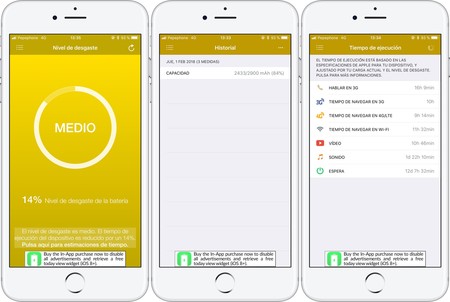
Encontrar una app que mida la salud de la batería del iPhone no es tan sencillo como parece. Existen multitud de apps que prometen gestionar mejor la batería, pero pocas incorporan su estado. Y las que lo hacen, no es por completo. Battery Life es una que nos mostrará una función fundamental, puedes descargarla gratuitamente aquí.
Como puede verse en las capturas superiores, veremos el nivel de desgaste de nuestra batería del iPhone. En mi iPhone 7 Plus de octubre de 2016, cuenta con un desgaste del 14-17% según mis pruebas. Además, puede decirte la capacidad máxima que tiene, medida en mAh (ver segunda captura) y cuánta actividad puedes tener con esa carga según la tarea (tercera captura).
Sin embargo, esta app carece de la información acerca de los ciclos de carga del iPhone, para lo que necesitaremos un ordenador.
Cómo comprobar la salud y ciclos de carga de la batería del iPhone en un Mac
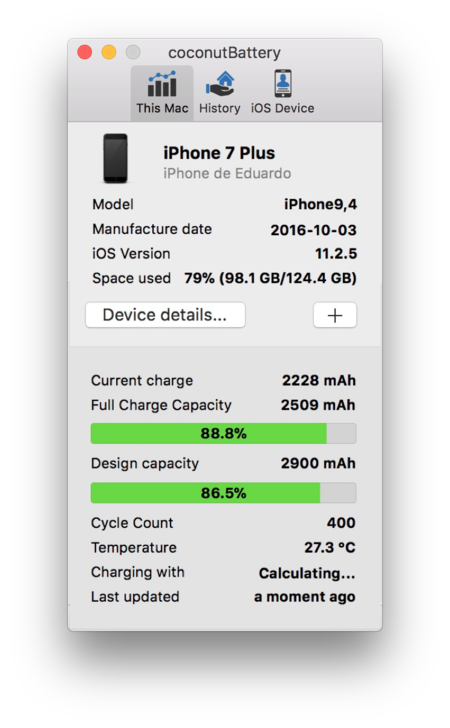
Existe una manera de comprobar la salud de la batería de tu iPhone así como los ciclos de carga que ha "consumido" desde un Mac. Para ello, necesitarás lo siguiente:
- Conecta tu iPhone a un Mac.
- Descarga e instala CoconutBattery, un programa gratuito muy conocido en macOS. Por desgracia, sólo en inglés.
- Ábrelo y ve a la pestaña "iOS Device". Ahí deberías ver una imagen como la captura superior.
Esta app da una información mucho más completa. En la parte inferior de CoconutBattery veremos, de arriba a abajo: carga actual, carga máxima actual, capacidad original y ciclos de carga (mi iPhone acaba de cumplir los 400).
Cómo comprobar la salud y ciclos de carga de la batería del iPhone en un PC con Windows
Si no tienes un Mac, no desesperes porque no está todo perdido. Existe una app que de hecho sirve para ambos sistemas. Se llama iBackupBot y puedes descargar aquí una versión de prueba de 7 días.
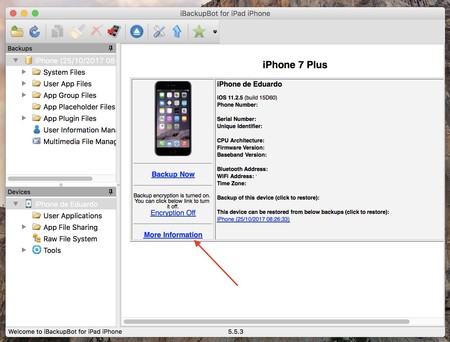
Tras instalar y abrir esta app con el iPhone o iPad conectado, selecciona el dispositivo y dale al botón "More Information" que marca la flecha roja de la captura superior.
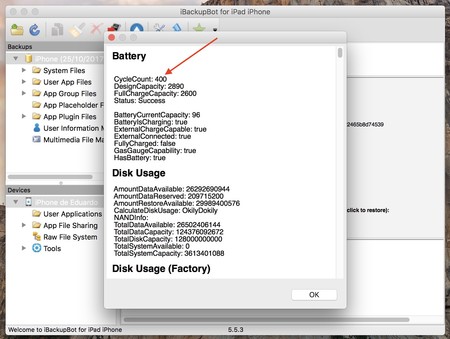
Sobre esta ventana se abrirá una nueva como esta segunda captura, donde verás un montón de información sobre tu dispositivo. Aquí encontrarás el número de ciclos de carga de la batería de tu iPhone, tal como marca la flecha roja.
Aquí, vemos que los 400 ciclos de mi iPhone 7 Plus concuerdan con la cifra que nos daba CoconutBattery. Con todo lo que hemos visto, ya sabes todo lo necesario sobre la salud y ciclos de carga de tu iPhone.
En Applesfera | Cómo comprobar si la batería de tu iPhone debe ser reemplazada para mejorar su rendimiento.





Ver 6 comentarios
6 comentarios
Uti
Con respecto a Battery Life, me he acordado de una frase que dice "Cuando un producto es gratuíto, es que el producto eres tú", la tengo instalada en el iPhone y, cada vez que la llamo es un horror, lo primero que te sale es un recuadro ofreciéndote la versión Pro, si rehúsas y sigues adelante, te empiezan a meter publicidad a pantalla completa que te impiden ver la app, algunas se pueden cerrar, otras no y tienes que reiniciar la aplicación, es decir, te hacen pagar bien la osadía de no comprar la Pro, así que la voy a dejar en standby y la acabo de sustituir por CoconutBattery en el Mac, que parece mucho más seria.
De todos modos, te agradezco el artículo Eduardo, tú no tienes la culpa de estas prácticas tan agresivas, y Battery Life sigue siendo una buena aplicación.
jorge c
No conocía Battery Life, gracias!
Tengo un desgaste de un 19% en un 6s Plus...
Este año pienso cambiar la batería, aprovechando el descuento a 29 EUR.
jmorsol
Solo un pequeño aporte...
Apple estima que tras 500 ciclos de carga la batería debería ser capaz de mantener un 80% de su capacidad original. Si está por debajo de este 80% tras 500 ciclos y sigue en garantía, puedes solicitar una reparación gratuita.
Esto no es así, justo es al contrario... si tras 520 cliclos la pérdida está por debajo del 80% SE CONSIDERA DESGASTE NORMAL, y no lo cubre la garantía...
Esto funciona de la siguiente manera, ellos pasan su test, y se divide en una T la barra superior (color verde) y la misma barra inferior dividida en dos partes, la primera roja (error de batería) la segunda amarilla (desgaste de batería “normal”) cuando pasan el test aparece una bolita, esta, al finalizar acaba en una posición, si tiene menos de 520 ciclos y menos del 80% de carga la bolita caerá en la barra roja, si tiene más del 80% en la verde,
Si tienes más de 520 ciclos y menos del 80% caerá en la parte amarilla y te tocará cambiar la batería pagando, si quieres claro...